O serviço Cliente de Diretiva de Grupo falhou no logon no Windows 11/10
No Windows 11/10 , você pode enfrentar diferentes tipos de problemas ao fazer login na sua conta de usuário. Hoje neste artigo vamos discutir um desses erros. Trata-se da falha do serviço Cliente de Diretiva de Grupo(Group Policy Client) ao fazer logon no Windows 11/10/8 usando uma conta de usuário padrão. Quando tentamos fazer logon usando a conta de administrador no mesmo sistema, ele nos permite entrar. Aqui está a captura de tela do erro que acabamos de receber no computador emitido:
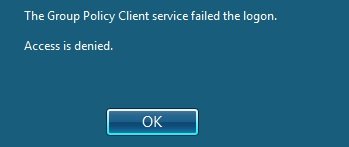
Como você pode ver, na imagem de erro acima, não há ajuda sobre esse problema. Você só tem o botão OK lá, que não o leva a lugar nenhum. Então, como corrigimos esse problema? Bem, como de costume, a correção desse problema segue o procedimento para modificar as entradas do registro. Como você pode fazer login como administrador, siga as etapas mencionadas abaixo. Assim, você pode corrigir o problema e, em seguida, fazer login, como a conta de usuário padrão.
O serviço Cliente de Diretiva de Grupo(Group Policy Client) falhou no logon, Acesso(Access) negado
Antes de começar, crie primeiro um ponto de restauração do sistema .
1. Pressione a combinação de tecla Windows Key + RRegedt32.exe na caixa de diálogo Executar e pressione (Run)Enter para abrir o Editor do Registro(Registry Editor) .
2. Navegue até o seguinte local:
HKEY_LOCAL_MACHINE\SYSTEM\CurrentControlSet\Services\gpsvc

3. Você não precisa modificar nada na chave mencionada acima. Apenas(Just) certifique-se de que ele está intacto lá corretamente. Em seguida, você deve localizar esta chave:
HKEY_LOCAL_MACHINE\SOFTWARE\Microsoft\Windows NT\CurrentVersion\Svchost
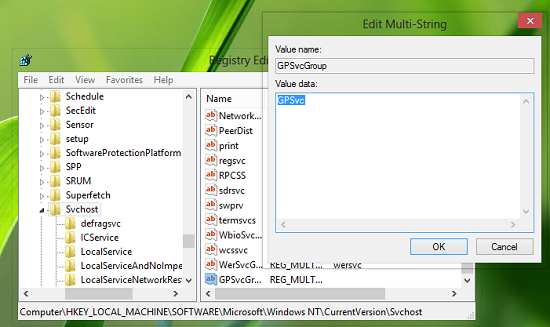
4. Agora crie um valor multi-string no painel direito deste local e nomeie-o como GPSvcGroup e associe os dados do valor (Value data) GPSvc a ele. Continuando, crie uma nova subchave para a chave Svchost ( HKEY_LOCAL_MACHINE\ SOFTWARE\ Microsoft\ Windows NT\ CurrentVersion\ Svchost ) e nomeie-a como GPSvcGroup .
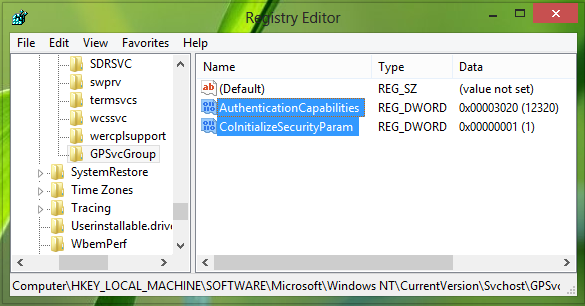
5. Por fim, acesse o painel direito desta subchave GPSvcGroup criada e crie os dois DWORD s a seguir com os dados de valor(Value data) correspondentes :
- Capacidades de autenticação – 12320 (Use base decimal )
- ColnitializeSecurityParam – 1
Agora feche o Editor do Registro(Registry Editor) e reinicie e verifique o status do problema. Seu problema já deve estar resolvido.
Espero que isto ajude!
Leituras relacionadas:(Related reads:)
- O serviço de cliente de diretiva de grupo(Group Policy Client) falhou ao entrar, o tipo de identificador exclusivo universal ( UUID ) não é suportado
- Falha ao conectar a um serviço do Windows .
Related posts
Como adicionar Group Policy Editor para Windows 10 Home Edition
Como habilitar ou desativar Win32 Long Paths no Windows 10
Delete Perfis e arquivos antigos do usuário automaticamente em Windows 10
Como desativar Picture Password Sign-In option em Windows 10
Como rastrear User Activity em WorkGroup Mode no Windows 11/10
Redirecionar sites de IE para Microsoft Edge usando Group Policy em Windows 10
Como especificar Minimum and Maximum PIN length em Windows 10
Como instalar o Group Policy editor (gpedit.msc)
Como aplicar Layered Group Policy em Windows 11/10
Customize Ctrl+Alt+Del Screen usando Group Policy or Registry em Windows
Como aplicar Group Policy a Non-Administrators apenas em Windows 10
Desktop Background Group Policy não está se inscrevendo em Windows 10
Ativar o Windows 10 Full Start Menu tela usando Group Policy or Registry
Windows Security diz No Security Providers em Windows 10
Group Policy Registry Location em Windows 10
O seu PC não suporta Miracast - erro do Windows 10
Microsoft Office Click-To-Run High CPU usage em Windows 11/10
Corrigir que o Windows não conseguia se conectar ao serviço Cliente de Diretiva de Grupo
Como abrir e ler Small Memory Dump arquivos (DMP) em Windows 10
Limit Reservable Bandwidth Setting em Windows 10
